Indhold. Nye funktioner. Introduktion. Underholdning. Overførsel af data. Administrering af telefonen. Værktøj. Juridisk meddelelse i
|
|
|
- Clara Dorte Bak
- 8 år siden
- Visninger:
Transkript
1 Brugervejledning
2 Indhold Nye funktioner 1 Læs før brug 1 Oplåsning med fingeraftryk 3 Sikkert 3 Fuldfokus-tilstand 4 Optagelse af fotos fra skærmen med tidslinjealbum 5 Scanning af QR-kode 6 Beskyttelse af dine personlige oplysninger Introduktion 7 Grundlæggende skærmfunktioner 10 Personlige indstillinger på din telefon 11 Grundlæggende handlinger 13 Opkald, kontakter og beskeder Internetforbindelse 16 Browser Underholdning 17 Kamera 20 Galleri 21 Musik 21 Afspilning af en video Overførsel af data 22 Bluetooth 23 Wi-Fi Direct 23 Multiskærmsvisning 24 Huawei Beam 24 Tilslutning af din telefon til en computer 25 Tilslutning af din telefon til en USB-lagerenhed Administrering af telefonen 26 Administration af programmer 27 Filhåndtering 30 Telefonstyring 31 Sikkerhedskopiering, gendannelse og opdatering Værktøj 33 Vejr 33 Alarmer 34 Spejl Juridisk meddelelse i
3 Nye funktioner Læs før brug Denne vejledning gælder kun telefoner, der kører med EMUI 3.0. Funktioner i denne håndbog er kun vejledende. Nogle funktioner understøttes eventuelt ikke af alle telefoner. Oplåsning med fingeraftryk Registrering af fingeraftryk Du kan oplåse skærmen eller få adgang til krypterede data med dit fingeraftryk. For at beskytte dine personlige oplysninger er denne funktion kun tilgængelig, hvis skærmlåsningsmetoden er PIN-kode eller Adgangskode. 1. Åbn Indstil.. 2. Tryk på Fingeraftryks-id. 3. Vælg PIN-kode eller Adgangskode, og følg instruktionerne på skærmen for at indstille en adgangskode. 4. Følg instruktionerne på skærmen for at registrere dit fingeraftryk. Oplåsning af skærmen med dit fingeraftryk 1. Åbn Indstil.. 2. Tryk på Fingeraftryks-id, og følg instruktionerne på skærmen for at indtaste din adgangskode. 3. Tryk på Oplåse skærm. Du kan derefter anbringe fingeren på fingeraftryksscanneren på bagsiden af din telefon for at låse skærmen op. 1
4 Nye funktioner Oplåsning af sikkerhedsboksen med dit fingeraftryk Når du har aktiveret Sikkert i Filer og indstillet din adgangskode, vil du blive bedt om at aktivere oplåsning med fingeraftryk. Tryk på Tilknyt for at få adgang til sikkerhedsboksen og tilknytte dit fingeraftryk. Hvis du springer dette trin over, kan du også aktivere denne funktion som følger: 1. Åbn Indstil.. 2. Tryk på Fingeraftryks-id, og følg instruktionerne på skærmen for at indtaste din adgangskode. 3. Tryk på Få adgang til sikkerhedsboksen. Åbn derefter Filer, tryk på Sikkert og placér din finger på fingeraftrykssensoren bag på telefonen for at få adgang til sikkerhedsboksen. Adgang til programlås med dit fingeraftryk Når du har aktiveret App-lås i Telefonstyring og indstillet din adgangskode, vil du blive bedt om at aktivere oplåsning med fingeraftryk. Tryk på Tilknyt for at få adgang til programlåsen og tilknytte dit fingeraftryk. Hvis du springer dette trin over, kan du også aktivere denne funktion som følger: 1. Åbn Indstil.. 2. Tryk på Fingeraftryks-id, og følg instruktionerne på skærmen for at indtaste din adgangskode. 3. Tryk på Adg. til prog.lås og låse/oplåse program... Åbn derefter Telefonstyring, tryk på App-lås og placér din finger på fingeraftrykssensoren bag på telefonen for at få adgang til programlåsen. 2
5 Sikkert Nye funktioner Kryptér vigtige og private filer for at forhindre andre i at se dem. Aktivering af sikkerhedsboksen 1. Åbn Filer. 2. Tryk på Sikkert. 3. Hvis din telefon understøtter og har et microsd-kort indsat, kan du vælge at oprette sikkerhedsboksen i SD-kort eller Intern. 4. Aktivér Sikkert, og følg instruktionerne på skærmen for at indstille en adgangskode og svar på sikkerhedsspørgsmålet. Tilføjelse af filer til sikkerhedsboksen 1. Åbn Filer. 2. Tryk på Sikkert, og indtast din adgangskode. 3. Tryk på. Føj derefter nogle filer til Sikkert. Du kan derefter se de krypterede filer i Sikkert. Fuldfokus-tilstand Med Fuldfokus-tilstand kan du ændre fokuspunkt på et foto, efter at billedet er taget. Denne funktion understøttes eventuelt ikke af alle modeller. 1. Åbn Kamera. 2. Svip til venstre eller højre for at skifte til tilstanden Fokusér alt. 3. Tryk på for at tage et foto. 4. Tryk på for at finde det foto, du netop har taget, og tryk på for at justere fokuspunktet. 3
6 Optagelse af fotos fra skærmen med tidslinjealbum Nye funktioner Du kan tage fotos direkte fra Galleri. 1. Åbn Galleri. 2. Tryk på knappen for visningsskift nederst på skærmen for at skifte til visning af tidslinjealbum. 3. På skærmen for tidslinjealbum skal du trække ned på et blankt område for at starte kameraet i halv skærmtilstand. Tryk på for at tage fotos. 4
7 Nye funktioner 4. Træk søgeren yderligere ned for at gå ind i optagelsestilstand med fuld skærm. Tryk på Retur, når du er færdig, for at vende tilbage til skærmen med tidslinjealbum. Scanning af QR-kode Scanning af QR-kode ved hjælp af Galleri 1. Åbn Galleri. 2. Vælg et QR-kodefoto. Galleri vil automatisk scannne QR-koden. 3. Tryk på Vis detaljer for at se detaljer vedrørende QR-koden. Scanning af QR-kode ved hjælp af Kamera 1. Åbn Kamera. 2. Indram QR-koden med kameraet. Kamera vil automatisk scanne QR-koden. 3. Tryk på Vis detaljer for at se detaljer vedrørende QR-koden. 5
8 Nye funktioner Beskyttelse af dine personlige oplysninger Hvad er beskyttelse af personlige oplysninger? Hvis du har indhold på telefonen, du ønsker skal være privat, kan du indstille to forskellige adgangskoder til oplåsning, én til dig selv og en anden til gæster. Hvis din telefon oplåses med besøgsadgangskoden, skjules alt dit private indhold. Dine kontaktpersoner, albummer og programmer kan alle indstilles som private. Indstilling af en adgangskode til beskyttelse af personlige oplysninger 1. Åbn Indstil.. 2. Tryk på Sikkerhed > Beskytt. af pers. oplysn. > Lad os starte. 3. Vælg en adgangskodestil, og indstil din ejeradgangskode og besøgsadgangskoden. Hvis du har en adgangskode for skærmoplåsning, vil adgangskoden som standard blive anvendt som ejeradgangskode. Indstilling af personlige oplysninger 1. Åbn Indstil.. 2. Tryk på Sikkerhed > Beskytt. af pers. oplysn.. 3. Indtast din ejeradgangskode for at åbne skærmen Beskytt. af pers. oplysn.. 4. Vælg de kontaktpersoner, albummer eller programmer, du vil indstille som private. 6
9 Introduktion Grundlæggende skærmfunktioner Oplåsning af magasinskærm Svip op fra bunden af skærmen for at få vist kontrolpanelet for magasinoplåsning. 1 2 Magasinkontrolområde: Stop med at blande magasinforsider, gå til næste side, føj den aktuelle forside til favoritter m.m. Genvejsknapper: Adgang til almindelige værktøjer, såsom Kalender, Lommeregner og Lommelygte. Denne funktion understøttes eventuelt ikke af alle modeller. 7
10 Introduktion Administration af startskærmen Tilføjelse af en widget 1. Tryk længe på et blankt felt på startskærmen. 2. Tryk på Widgets. 3. Vælg en widget, og træk den til startskærmen. Oprettelse af en mappe Træk et program over et andet på startskærmen for at oprette en mappe, der indeholder dem begge. Tilføjelse eller fjernelse af en startskærm Knib tre fingre sammen på startskærmen for at få vist startskærmens miniaturevisninger. Tryk på for at tilføje en startskærm, eller tryk på i det øverste højre hjørne af en blank startskærm for at fjerne den. Meddelelsespanel Svip ned fra statuslinjen for at åbne meddelelsespanelet. Svip mod venstre eller højre for at skifte mellem fanen Beskeder og Genvejstaster. 8
11 Introduktion Se detaljeret information om push-beskeder. Svip mod venstre eller højre over en besked for at lukke den. Ryd alle push-beskeder. Udvid eller skjul genvejstaster (denne funktion understøttes eventuelt ikke af alle modeller). Indstil skærmens lysstyrke. 5 Aktivér eller deaktivér almindelige funktioner. Tryk på tilpasse listen over genvejstaster. for at Automatisk skærmrotation Åbn meddelelsespanelet, gå til fanen Genvejstaster og tryk på aktivere eller deaktivere automatisk rotation. for at Optagelse af et skærmbillede Tryk samtidigt på tænd/sluk-knappen og på knappen for lavere lydstyrke for at tage et skærmbillede. For at se dine skærmbilleder skal du åbne Galleri, skifte til listevisning og trykke på Skærmbilleder. Svæveknappen Åbn Indstil.. Under Smart hjælp skal du trykke på Mere > Svæveknap for at aktivere Svæveknap. Når denne funktion er aktiveret, vises svæveknappen på de fleste skærme. Du kan flytte den ved at trække den. 9
12 Tryk på svæveknappen for at udvide svæveknapmenuen for følgende handlinger: Introduktion Tryk på Tryk på Tryk på Tryk på Tryk på for at gå tilbage til den forrige skærm. for at gå til startskærmen. for at se listen over senest anvendte programmer. for at låse skærmen. for at optimere systemet. Personlige indstillinger på din telefon Skift tapet 1. Tryk længe på et blankt felt på startskærmen. 2. Tryk på Tapeter. 3. Indstil baggrunde, der vises på telefonens låseskærm og startskærm. Du kan også vælge, om du vil ændre baggrunden tilfældigt ved tidsindstillede intervaller. Brug af den enkle startskærm 1. Åbn Indstil.. 2. Tryk på Startskærm-stil. 3. Vælg Simpel. For at gå tilbage til standardstartskærmen skal du trykke på Indstil. > Startskærm-stil > Standard på den enkle startskærm. Ændring af temaet Tryk på Temaer for at gennemse og anvende forskellige temaer. Du kan også tilpasse temaerne. 10
13 Introduktion Indstilling af beskedlyde 1. Åbn meddelelsespanelet og gå til fanen Genvejstaster. 2. Tryk længe på fra genvejstasterne for at åbne toneindstillingsskærmen. 3. Indstil dine meddelelsestoner som f.eks. ringetonen. Ændring af skriftstørrelsen 1. Åbn Indstil.. 2. Tryk på Skærm. 3. Tryk på Skriftstørrelse for at vælge en skriftstørrelse. Grundlæggende handlinger Visning eller skjulning af tastaturet på skærmen Tryk på et tekstfelt for at få vist tastaturet vist på skærmen. Tryk på Retur for at skjule tastaturet på skærmen. Valg af en indtastningsmetode Åbn meddelelsespanelet, skift til fanen Beskeder, og tryk på Vælg inputmetode for at vælge en indtastningsmetode. 11
14 Introduktion Tekstredigering Tryk længe på teksten for at få vist. Træk derefter og for at vælge mere eller mindre tekst. Tryk hvor du vil indsætte teksten, og træk for at flytte indsætningspunktet. Du kan derefter indsætte den tekst, du har kopieret eller klippet. 12
15 Opkald, kontakter og beskeder Introduktion Opringning Opringning Åbn Opkald. Indtast initialerne eller de første bogstaver i en kontaktpersons navn eller en del af kontaktpersonens telefonnummer. Vælg derefter den kontaktperson, du vil ringe til, fra søgeresultaterne. Tryk på Kontakter, og vælg den kontaktperson, du vil ringe til fra listen over kontaktpersoner. Tryk på den kontaktperson, du vil ringe til, fra opkaldsloggen. Besvarelse af et opkald Træk Træk Træk mod højre for at besvare opkaldet. mod venstre for at afvise opkaldet. op for at afvise opkaldet og sende den, der ringer, en besked. Tryk på > Indstillinger for opkald > Afvis opkald med SMS for at redigere den meddelelse, der skal sendes. Når der er et indgående opkald, kan du trykke på lydstyrkeknappen for at dæmpe for ringetonen. 13
16 Introduktion Slå lommetilstand til 1. Åbn Opkald. 2. Tryk på > Indstillinger for opkald. 3. Aktiver Lommetilstand. Oprettelse af en kontaktperson 1. Åbn Kontakter. 2. Tryk på. 3. Vælg lagringsplacering for kontakten. 4. Indtast kontaktpersonens navn, telefonnummer og andre oplysninger. Gem derefter kontaktpersonen. Import eller eksport af kontaktpersoner 1. Åbn Kontakter. 2. Tryk på > Importér/eksportér på listen over kontaktpersoner. Du kan herefter: Vælg en metode til import af kontaktpersoner. Eksportér kontaktpersoner til en lagerenhed eller et SIM-kort. Del dine kontaktpersoner. Chatfunktion 1. Åbn Beskeder. 2. Tryk på på skærmen med meddelelsetråden. 3. Tryk på for at vælge en kontaktperson. 4. Skriv en besked, tryk på for at vedhæfte filer og send beskeden. 14
17 Introduktion Tilføjelse af en POP3- eller IMAP-mail-konto 1. Åbn Vælg en -kontotype. 3. Indtast din -adresse og adgangskode, og tryk på Næste. 4. Følg instruktionerne på skærmen for at opsætte -kontoen. Afsendelse af en 1. Åbn Tryk på på indboksskærmen for at skrive en . Tryk på Fra: for at vælge en -konto. Indtast ens modtager og emne, og skriv din . Tryk på for at overføre vedhæftede filer. 3. Tryk på for at sende en, når du er færdig. 15
18 Internetforbindelse Introduktion Aktivering af mobilnetværket For hurtigt at aktivere eller deaktivere mobilnetværket skal du åbne meddelelsespanelet, gå til fanen Genvejstaster og trykke på. Hvis du ikke behøver at have adgang til internettet, skal du deaktivere mobilnetværket for at spare batteristrøm og begrænse mobildatabrug. Tilslutning til et Wi-Fi-netværk 1. Åbn meddelelsespanelet og gå til fanen Genvejstaster. 2. Tryk længe på fra genvejstasterne for at åbne indstillingsskærmen for Wi-Fi. 3. Aktivér Wi-Fi. Telefonen søger derefter efter tilgængelige Wi-Fi-netværk og viser dem. 4. Tryk på et Wi-Fi-netværk for at oprette forbindelse til det. Hvis netværket er åbent, kan du oprette forbindelse til det direkte. Hvis netværket er krypteret, skal du indtaste adgangskoden, når du bliver bedt om det. Browser Med Browser kan du: Søg websider: Indtast en webadresse i adressefeltet. Tilføj et bogmærke: Tryk på tilføje bogmærker. > Bogmærker og historik for at se eller Ryd browsinghistorikken: Tryk på oplysninger > Ryd historik. > Indstill. > Sikkerhed og personlige 16
19 Underholdning Kamera Optagelsesskærm Tænd for blitzen. Svip til venstre eller højre for at skifte mellem almindelige optagelsestilstande. Se fotos og videoer i Galleri. Tag et billede eller optag en video. Anvend en speciel effekt. 17
20 Underholdning 6 7 Skift mellem det bageste og forreste kamera. Vælg en optagelsestilstand, og indstil kameraparametrene. Optagelse af et foto 1. Åbn Kamera. 2. Fokusér på den scene, du vil fotografere. Lad kameraet fokusere automatisk, eller tryk på skærmen for at vælge fokus. 3. Tryk på for at tage et enkelt foto, eller tryk længe på for at tage flere fotos hurtigt efter hinanden. Optagelsestilstand Forskøn: Din telefon forskønner automatisk din hud og giver dine portrætter et mere professionelt strejf. På nogle modeller kan du svippe til venstre eller højre på optagelsesskærmen for at skifte til skønhedstilstand. Panorama: Telefonen tager flere billeder, efterhånden som du panorerer og sætter dem sammen til én fantastisk panoramaoptagelse. HDR: Høj dynamisk spændvidde (HDR - High Dynamic Range) hjælper med at forbedre fotokvaliteten, hvis lyset ikke er balanceret. Lydnote: Telefonen optager et kort lydklip, efter du tager et foto. Bedste foto: Telefonen tager flere fotos hurtigt efter hinanden og vælger automatisk det bedste. Watermark: Tilføj tid, sted, vejer og anden information til et foto som vandmærker. 18
21 Underholdning Optagelse af en video 1. Åbn Kamera. 2. Svip til venstre eller højre for at skifte til videotilstand. 3. Indram den scene, du vil optage. 4. Tryk på for at starte optagelsen. Indstilling af den foretrukne lagerplacering for fotos og videoer Dette afsnit gælder kun telefoner, der understøtter microsd-kort. Når der er sat et microsd-kort korrekt i telefonen, kan du ændre den foretrukne lagerplacering for fotos og videoer. 1. Åbn Kamera. 2. Tryk på > Indstillinger > Foretrukken lagringsplads. 3. Indstil den foretrukne lagerplacering for dine fotos og videoer. 19
22 Galleri Underholdning Afspilning af et diasshow 1. Åbn Galleri. 2. På skærmen med tidslinjealbummet skal du trykke på > Diasshow for at afspille et diasshow med fotoene i albummet. 3. Tryk på skærmen for at stoppe diasshowet. Anvendelse af en speciel effekt 1. Åbn Galleri. 2. Tryk på det foto, du vil redigere, og tryk på. 3. Følg instruktionerne på skærmen for at anvende skønhedstilstand, beskære fotoet, dreje fotoet eller foretage andre handlinger. Deling af et foto eller en video 1. Åbn Galleri. 2. Tryk på det foto eller den video, du vil dele. 3. Svip op på fotos eller videoen, og tryk på BEGYND for at tænde for Overfør. Din telefon aktiverer derefter automatisk Bluetooth og søger efter Bluetooth-enheder i nærheden. Kontrollér, at Bluetooth er aktiveret på modtagerenheden, og at enheden er indstillet som synlig. 4. Tryk på modtagerenhedens navn på søgeresultaterne. Når de to enheder er parret for første gang, kan du svippe op på et foto eller video for hurtigt deling. 20
23 Musik Underholdning Oprettelse af en afspilningsliste 1. Åbn Musik. 2. Tryk på Afspilning > Ny afspilningsliste. 3. Navngiv og gem afspilningslisten. 4. Følg instruktionerne på skærmen for at føje sange til afspilningslisten. Afspilning af en afspilningsliste 1. Åbn Musik. 2. Tryk på Afspilning. 3. Tryk på den afspilningsliste, der skal afspilles. Afspilning af en video 1. Åbn Videoer. 2. Tryk på den video, der skal afspilles. 3. Tryk på knapperne på skærmen for at spole frem eller tilbage, stoppe eller foretage andre handlinger. 21
24 Overførsel af data Bluetooth Aktivering af Bluetooth 1. Åbn meddelelsespanelet og gå til fanen Genvejstaster. 2. Tryk længe på for at åbne skærmen for Bluetooth-indstillinger. 3. Tryk på Slå Bluetooth til. 4. Vælg en Bluetooth-enhed blandt søgeresultaterne, og følg instruktionerne på skærmen for at parre din telefon med den. For at afparre de to enheder skal du trykke på trykke på Ophæv parring. ud for den anden enhed og Hvis du ikke kan oprette en Bluetooth-forbindelse med en anden enhed, er enheden eventuelt ikke kompatibel med din telefon. Deling af en fil ved hjælp af Bluetooth For at udveksle data med en anden Bluetooth-enhed skal du aktivere Bluetooth på begge enheder og sørge for, at de begge er indstillet som synlige. Tryk længe på den fil, du vil sende, og tryk på Del > Bluetooth. 22
25 Wi-Fi Direct Overførsel af data Tilslutning af to enheder med Wi-Fi Direct 1. Åbn meddelelsespanelet og gå til fanen Genvejstaster. 2. Tryk længe på fra genvejstasterne for at åbne indstillingsskærmen for Wi-Fi. 3. Aktiver Wi-Fi. 4. Tryk på Wi-Fi Direct for at søge efter tilgængelige enheder. 5. Vælg en enhed. Afsendelse af en fil ved hjælp af Wi-Fi Direct 1. Åbn Filer. 2. Tryk længe på den fil, du vil sende, og tryk på Del > Wi-Fi Direct. Multiskærmsvisning Forbind din telefon med andre telefoner og tablets, husholdningsapparater, der er udstyret med smart teknologi, og enheder i bilen for fjernbetjening og indholdsdeling gennem en trådløs forbindelse eller andet tilbehør. Åbn meddelelsespanelet, gå til fanen Genvejstaster, og aktivér Multi-skærm ved at trykke på. Du kan derefter overføre billeder eller videoer fra din telefon til en stor skærm, såsom et tv eller en projektor. Hertil kræves det, at dit tv understøtter DLNA. Hvis ikke, kan du købe en Android tv-boks eller tilsvarende trådløs overførselsenhed. 23
26 Huawei Beam Overførsel af data Denne funktion understøttes eventuelt ikke af alle modeller. Med Huawei Beam kan du hurtigt dele data mellem to telefoner med NFC (Near Field Communication). For at overføre en webside eller kontaktperson til en anden telefon skal du placere de to telefoner med ryggen mod hinanden og trykke på indholdet. 1. Åbn Indstil.. 2. Tryk på Trådløs og netværk under Mere. 3. Tryk på NFC, og aktivér NFC og Huawei Beam. Tilslutning af din telefon til en computer MTP-tilstand Med MTP-tilstand kan du overføre mediefiler, såsom fotos, sange og videoer, mellem din telefon og en computer. Windows Media Player 11 eller senere er nødvendig. HiSuite-tilstand HiSuite er et filoverførselsprogram, der er udviklet af Huawei. Det lader dig sikkerhedskopiere, synkronisere og overføre data mellem din telefon og en computer. USB-flashdrevtilstand Dette afsnit gælder kun telefoner, der understøtter microsd-kort. Hvis der er sat et microsd-kort korrekt i telefonen, kan du anvende din telefon som et USB-flashdrev og overføre data mellem din telefon og en computer. 24
27 Tilslutning af din telefon til en USBlagerenhed Overførsel af data Denne funktion understøttes eventuelt ikke af alle modeller. Ved hjælp af et USB OTG-kabel kan du slutte telefonen direkte til en USBlagerenhed, så du kan overføre data. Kompatible USB-lagringsenheder er USB-flashdrev, kortlæsere og telefoner, der fungerer som USB-flashdrev. 25
28 Administrering af telefonen Administration af programmer Visning af de senest anvendte programmer Tryk på Seneste for at se listen over senest anvendte programmer (hvis din telefon har en fysisk menuknap, skal du trykke længe på kan herefter: Menu). Du Tryk på et program for at åbne det. Svip op på et program for at lukke det. Træk et program ned, indtil vises, for at låse programmet. Træk programmet ned igen for at oplåse det. Træk op fra bunden af skærmen, indtil vises, for at lukke alle programmer. Låste programmer lukkes ikke. Hentning af programmer Hent programmer fra programcentre. Hent programmer fra websider ved hjælp af browseren på din telefon. Hent programmer ved hjælp af en computer, og kopiér programmerne til telefonen. Slutte telefonen til en computer og hente programmer ved hjælp af HiSuite eller andre tredjepartsprogrammer. 26
29 Administrering af telefonen Installation af et program 1. Åbn Filer. 2. Tryk på Apps under Kategorier. 3. Tryk på det program, du vil installere, på programlisten, og følg vejledningen på skærmen for at installere det. Meddelelsen Installationen er blokeret vises muligvis under installationen. Læs meddelelsen omhyggeligt. Hvis du vil fortsætte med installationen, skal du følge instruktionerne på skærmen og tillade installation af tredjepartsprogrammer. Afinstallation af et program På startskærmen skal du trykke længe på det program, du vil afinstallere, indtil vises øverst på skærmen. Træk programmet til, og følg instruktionerne på skærmen for at afinstallere det. Nogle forudinstallerede programmer kan ikke afinstalleres. Filhåndtering Oprettelse af en mappe 1. Åbn Filer. 2. Tryk på fanen Lokal. 3. Skift til listevisning under Intern eller SD-kort (hvis tilgængelig), og tryk på > Ny mappe. 4. Navngiv og gem mappen. 27
30 Administrering af telefonen Søgning efter en fil 1. Åbn Filer. 2. Tryk på fanen Lokal. 3. Skift til listevisning under Intern eller SD-kort (hvis tilgængelig), og tryk på > Søg. 4. Indtast en del af eller hele filnavnet. Søgeresultater vises, mens du skriver. Kopiering, klipning og indsættelse af en fil 1. Åbn Filer. 2. Tryk på fanen Lokal. 3. Skift til listevisning under Intern eller SD-kort (hvis tilgængelig), og tryk på eller. 4. Vælg en fil, tryk på Kopier eller Klip, og vælg hvor du ønsker at indsætte filen. Komprimering eller dekomprimering af en fil 1. Åbn Filer. 2. Tryk på fanen Lokal. 3. Skift til listevisning under Intern eller SD-kort (hvis tilgængelig), og tryk længe på den fil, du vil komprimere, og tryk på Komprimer. 4. Vælg stien for lagring af den komprimerede fil, og giv filen et navn. For at dekomprimere en fil skal du trykke længe på den og trykke på Pak ud. 28
31 Oprettelse af en genvej til en fil eller mappe Administrering af telefonen 1. Åbn Filer. 2. Tryk på fanen Lokal. 3. Skift til listevisning under Intern eller SD-kort (hvis tilgængelig), og tryk længe på den fil eller mappe, for hvilken du vil oprette en genvej, og tryk på Skrivebordsgenveje. Cloud-drev Denne funktion understøttes eventuelt ikke af alle modeller. Log ind med dit Huawei-id, før du anvender Cloud-drev. Overførsel af en fil 1. Åbn Filer. 2. Vælg, hvortil du vil overføre filen under Cloud. 3. Tryk på. 4. Tag et foto eller vælg en lokal fil. Hentning af en fil 1. Åbn Filer. 2. Under Cloud skal du vælge mappen, der indeholder den fil, du vil hente. 3. Tryk på. 4. Vælg den sikkerhedskopi, du vil hente. Visning af filoverførselsposter 1. Åbn Filer. 2. Tryk på Cloud under > Overførselsstyring. 3. Du kan derefter se filoverførselsposterne. 29
32 Telefonstyring Administrering af telefonen Optimering af systemet Med Telefonstyring kan du optimere dit telefonsystem ved hjælp af følgende funktioner: Scan: Se systemets driftsstatus hurtigt, slette kasserede filer, optimere dit telefonsystem m.m. Telefonaccelerator: Scan efter og ryd cachelagrede filer, kasserede filer, programmer, du ikke længere behøver, og programinstallationspakker. Strømbesparelse Åbn Telefonstyring, og brug Strømbesparelse til at foretage omfattende kontrol af telefonens strømforbrug og maksimere standbytiden. Du kan skifte til forskellige strømbesparelsestilstande efter behov. Chikanefilter Åbn Telefonstyring, og anvend følgende funktioner til at blokere meddelelser, opkald og beskeder: Chikanefilter: Indstil en sortliste til at blokere for uønskede meddelelser og opkald. Meddelelsesstyring: Blokér uønskede push-beskeder. Må ikke forstyrres: I tilstanden Forstyr ikke ringer telefonen kun, når du modtager opkald fra specificerede kontaktpersoner. Andre opkald afvises, og tonen for meddelelser m.m. sættes på lydløs. Beskyttelse af dine personlige oplysninger Åbn Telefonstyring. Du kan beskytte dine personlige oplysninger ved hjælp af følgende funktioner: App-lås: Når denne funktion er aktiveret, skal du indtaste adgangskoden for at få adgang til låste programmer. 30
33 Sikkerhedskopiering, gendannelse og opdatering Administrering af telefonen Sikkerhedskopiering af data 1. Åbn Værktøj > Sikkerheds-kopi. 2. Vælg hvortil du vil sikkerhedskopiere dataene. Data sikkerhedskopieres som standard til det interne lager. Hvis din telefon understøtter Cloud Drive eller OTG-sikkerhedskopiering, skal du trykke på for at sikkerhedskopiere data til Cloud Drive eller en USB-lagerenhed. 3. Vælg, om du vil kryptere sikkerhedskopifilen, og tryk på Ny sikkerhedskopi. 4. Vælg de data, du vil sikkerhedskopiere, og følg instruktionerne på skærmen for at sikkerhedskopiere. Gendannelse af data 1. Åbn Værktøj > Sikkerheds-kopi. 2. Vælg en datakilde. Standarddatakilden er det interne lager. Hvis din telefon understøtter Cloud Drive eller OTG-datagendannelse, skal du trykke på for at vælge data fra Cloud Drive eller en USB-lagerenhed. 3. Vælg den sikkerhedskopi, du vil gendanne. Hvis den sikkerhedskopierede fil er blevet krypteret, skal du indtaste adgangskoden, når du bliver bedt om det. 4. Vælg de data, du vil gendanne, og følg instruktionerne på skærmen for at gendanne dem. 31
34 Administrering af telefonen Gendannelse af fabriksindstillinger Gendannelse af telefonen til fabriksindstillingerne sletter alle dine personlige data fra telefonens lager. Sikkerhedskopiér vigtige data på din telefon, før fabriksindstillingerne gendannes. 1. Åbn Indstil.. 2. Tryk på Sikkerhedskopiering og nulstilling > Gendannelse af fabriksdata. 3. Følg instruktionerne på skærmen for at gendanne din telefon til dens fabriksindstillinger. Onlineopdatering Brug af uautoriseret tredjepartssoftware til opdatering af telefonen kan beskadige telefonen eller udgøre en risiko for dine personoplysninger. Det anbefales, at du opdaterer telefonen ved hjælp af telefonens online opdateringsfunktion eller gennem Huaweis officielle softwareopdateringspakker. Alle dine oplysninger kan blive slettet ved en systemopdatering. Det anbefales derfor, at du sikkerhedskopierer vigtige data, før du opdaterer din telefon. Åbn Updater, tryk på Søg efter opdateringer, og følg instruktionerne på skærmen for at opdatere telefonen. 32
35 Værktøj Vejr Med Vejr kan du: Se information om vejret: Tryk på vindstyrke m.m. for at se luftkvalitet, fugtighed, Tilføj en by: Tryk på >, indtast et bynavn, og tryk på den by du vil tilføje. Opdatér vejrudsigten: Træk ned på vejrskærmen for at opdatere vejret eller tryk på >, aktivér Automatisk opdatering og indstil opdateringsintervallet. Alarmer Åbn Ur. Under Alarm kan du: Tilføj en alarm: Tryk på, og indstil alarmtidspunkt, tone, hvor ofte den skal gentages m.m. Tryk derefter på. Aktivér eller deaktivér en alarm: Tryk på kontakten til højre for en alarm for at tænde eller slukke for den. Konfigurér alarmindstillinger: Tryk på, og indstil snoozevarigheden, når alarmen ringer i lydløs tilstand, og hvad lydstyrkeknapperne skal gøre, når du trykker på dem. Slet en alarm: Tryk længe på alarmlisten, og tryk på at slette den. ud for en alarm for 33
36 Spejl Værktøj På skærmen Spejl kan du: Justér lysstyrken: Tryk på øverst på skærmen. Zoom ind eller ud: Træk langs bunden af skærmen. Tryk længe på et område på skærmen for at zoome ind, og slip fingeren for at zoome ud og gendanne billedet. Fastfrys skærmen: Tryk på skærmen for at fastfryse skærmen, og tryk på for at gemme billedet. Tryk på skærmen igen for at frigøre det. 34
37 Juridisk meddelelse Copyright Huawei Technologies Co., Ltd Alle rettigheder forbeholdes. Ingen dele af denne brugervejledning må reproduceres eller overføres i nogen form eller på nogen måde, uden forudgående skriftligt samtykke fra Huawei Technologies Co., Ltd. og virksomhedens forretningspartnere ("Huawei"). Det produkt, der er beskrevet i denne brugervejledning, kan omfatte software, der er beskyttet af en ophavsret, der tilhører Huawei og eventuelle andre licensgivere. Kunder må ikke på nogen måde reproducere, distribuere, ændre, foretage dekompilering, disassemblering, dekryptere, uddrage, foretage reverse engineering, lease, overdrage ovennævnte software eller give den i underlicens, medmindre sådanne restriktioner er forbudt i henhold til gældende lovgivning, eller sådanne handlinger er godkendt af de respektive indehavere af ophavsretten. Varemærker og tilladelser, og er varemærker eller registrerede varemærker, der tilhører Huawei Technologies Co., Ltd. Android er et varemærke, der tilhører Google Inc. LTE er et varemærke, der tilhører ETSI. Bluetooth -ordmærket og -logoer er registrerede varemærker ejet af Bluetooth SIG, Inc., og enhver brug af disse mærker af Huawei Technologies Co., Ltd. sker under licens. Andre varemærker, produkt-, service- og firmanavne, der er nævnt, kan tilhøre deres respektive ejere. Bemærk Nogle af produktets og det heri nævnte tilbehørs funktioner afhænger af, hvilken software der er installeret og det lokale netværks kapacitet og 35
38 Juridisk meddelelse indstillinger, og de kan muligvis ikke aktiveres, eller de kan være begrænsede af de lokale netværksoperatører eller netværkstjenesteudbydere. Derfor svarer beskrivelsen heri muligvis ikke helt til det produkt eller det tilbehør, du har købt. Huawei forbeholder sig ret til at ændre eller udskifte informationer eller specifikationer i denne brugervejledning uden forudgående varsel og uden ansvar. Erklæring om software fra tredjepart Huawei ejer ikke de intellektuelle rettigheder til software og programmer fra tredjepart, der leveres med dette produkt. Huawei yder derfor ingen garanti af nogen art for software og programmer fra tredjepart. Huawei tilbyder heller ikke support til kunder, som anvender software og programmer fra tredjepart, og kan ikke holdes til ansvar for funktionerne i eller ydeevnen af software og programmer fra tredjepart. Software og programtjenester fra tredjepart kan blive afbrudt eller afsluttet på ethvert tidspunkt, og Huawei garanterer ikke tilgængeligheden af indhold eller tjenester. Udbydere af tredjepartstjenester leverer indhold og tjenester gennem netværk eller overføringsværktøjer, som ligger uden for Huaweis kontrol. I det omfang, det er muligt i henhold til gældende lovgivning, erklæres det udtrykkeligt, at Huawei ikke erstatter eller er ansvarlig for tjenester, der leveres af udbydere af tredjepartstjenester, eller afbrydelse eller afslutning af tredjepartsindhold eller -tjenester. Huawei er ikke ansvarlig for lovlighed, kvalitet eller andre aspekter af al software, der er installeret på dette produkt, eller for eventuelle overførte eller hentede tredjepartsværker i nogen form, herunder, men ikke begrænset til, tekster, billeder, videoer eller software mv. Kunderne bærer risikoen for enhver og alle virkninger, herunder inkompatibilitet mellem softwaren og dette produkt, som resulterer i at installere software eller overføre eller hente tredjepartsværker. Dette produkt er baseret på open-source Android -platformen. Huawei har foretaget de nødvendige ændringer i platformen. Dette produkt understøtter derfor muligvis ikke alle de funktioner, der understøttes af standardplatformen Android, og kan være inkompatibelt med software fra 36
39 Juridisk meddelelse tredjepart. Huawei giver ingen garanti og anbringende i forbindelse med en sådan kompatibilitet og fraskriver sig udtrykkeligt ethvert ansvar i forbindelse med sådanne forhold. ANSVARSFRASKRIVELSE ALT INDHOLD I DENNE BRUGERVEJLEDNING LEVERES "SOM DET ER OG FOREFINDES", MEDMINDRE GÆLDENDE LOV KRÆVER ANDET, OG DER YDES INGEN GARANTI AF NOGEN ART, DET VÆRE SIG UDTRYKKELIGT ELLER IMPLICIT, HERUNDER MEN IKKE BEGRÆNSET TIL UNDERFORSTÅET GARANTI FOR SALGBARHED ELLER EGNETHED TIL ET BESTEMT FORMÅL, MED HENSYN TIL NØJAGTIGHED, PÅLIDELIGHED ELLER INDHOLDET I DENNE BRUGERVEJLEDNING. I DET OMFANG GÆLDENDE LOV TILLADER, KAN HUAWEI UNDER INGEN OMSTÆNDIGHEDER HOLDES ANSVARLIG FOR SÆRLIGE, TILFÆLDIGE, INDIREKTE ELLER FØLGESKADER, ELLER TAB AF FORTJENESTE, HANDEL, INDTJENING, DATA, GOODWILL, OPSPARING ELLER FORVENTEDE BESPARELSER, UANSET OM SÅDANNE TAB ER FORUDSIGELIGE ELLER EJ. DET MAKSIMALE ANSVAR (DENNE BEGRÆNSNING GÆLDER IKKE FOR ANSVAR FOR PERSONSKADER, I DET OMFANG GÆLDENDE LOVE FORBYDER EN SÅDAN BEGRÆNSNING) FOR HUAWEI I FORBINDELSE MED ANVENDELSE AF DET PRODUKT, DER ER BESKREVET I DENNE BRUGERVEJLEDNING, ER BEGRÆNSET TIL DET BELØB, SOM KUNDEN HAR BETALT VED KØB AF PRODUKTET. Import- og eksportbestemmelser Kunder skal efterleve alle gældende eksport- og importlove og -bestemmelser og er ansvarlige for at indhente alle nødvendige myndighedstilladelser og - licenser for at eksportere, geneksportere eller importere det i denne brugervejledning nævnte produkt, herunder indeholdt software og tekniske data. Politik om beskyttelse af personlige oplysninger Læs venligst vores politik om beskyttelse af personlige oplysninger på for at forstå, hvordan vi beskytter dine personlige oplysninger. 37
40 Denne vejledning er kun til reference. Det faktiske produkt, herunder, men ikke begrænset til farve, størrelse og skærmlayout, kan variere. Ingen erklæringer, oplysninger og anbefalinger i denne vejledning udgør nogen form for garanti, hverken udtrykkelig eller stiltiende. På kan du se de seneste opdaterede hotline- og -adresser for Danmark. Model: HUAWEI MT7-L09 V100R001_01
Indhold. Nye funktioner. Introduktion. Underholdning. Overførsel af data. Administrering af telefonen. Værktøj. Juridisk meddelelse
 G7 Brugervejledning Indhold Nye funktioner 1 Læs før brug 1 Sikkert 2 Fuldfokus-tilstand 2 Optagelse af fotos fra skærmen med tidslinjealbum 4 Scanning af QR-kode 4 Beskyttelse af dine personlige oplysninger
G7 Brugervejledning Indhold Nye funktioner 1 Læs før brug 1 Sikkert 2 Fuldfokus-tilstand 2 Optagelse af fotos fra skærmen med tidslinjealbum 4 Scanning af QR-kode 4 Beskyttelse af dine personlige oplysninger
Y550. Brugervejledning
 Y550 Brugervejledning Indhold Forord Introduktion 2 Oversigt over telefonen 3 Opladning af batteriet 4 Tænding eller slukning af telefonen 4 Låsning og oplåsning af skærmen 7 Introduktion til startskærm
Y550 Brugervejledning Indhold Forord Introduktion 2 Oversigt over telefonen 3 Opladning af batteriet 4 Tænding eller slukning af telefonen 4 Låsning og oplåsning af skærmen 7 Introduktion til startskærm
Indhold. Forord. Introduktion. Grundlæggende funktioner. Personlige indstillinger på din telefon. Opkald
 P7 Brugervejledning Indhold Forord Introduktion 2 Oversigt over telefonen 3 Opladning af batteriet 5 Tænding eller slukning af telefonen 5 Låsning og oplåsning af skærmen 7 Introduktion til startskærm
P7 Brugervejledning Indhold Forord Introduktion 2 Oversigt over telefonen 3 Opladning af batteriet 5 Tænding eller slukning af telefonen 5 Låsning og oplåsning af skærmen 7 Introduktion til startskærm
G620S. Brugervejledning
 G620S Brugervejledning Indhold Forord Introduktion 2 Oversigt over telefonen 3 Opladning af batteriet 5 Tænding eller slukning af telefonen 5 Låsning og oplåsning af skærmen 7 Introduktion til startskærm
G620S Brugervejledning Indhold Forord Introduktion 2 Oversigt over telefonen 3 Opladning af batteriet 5 Tænding eller slukning af telefonen 5 Låsning og oplåsning af skærmen 7 Introduktion til startskærm
Del online. Kom godt i gang. Åbning af onlinetjenesten. Overførsel af filer. Del online
 Share Online 2.0 2007 Nokia. Alle rettigheder forbeholdes. Nokia, Nokia Connecting People og Nseries er varemærker eller registrerede varemærker tilhørende Nokia Corporation. Andre produkter og firmanavne,
Share Online 2.0 2007 Nokia. Alle rettigheder forbeholdes. Nokia, Nokia Connecting People og Nseries er varemærker eller registrerede varemærker tilhørende Nokia Corporation. Andre produkter og firmanavne,
1 Velkommen... 1 2 Introduktion... 2 HUAWEI MediaPad 7 Youth 2 oversigt... 2 Isætning af SIM- og microsd-kort... 3 Opladning af batteriet...
 Brugervejledning 1 Velkommen... 1 2 Introduktion... 2 HUAWEI MediaPad 7 Youth 2 oversigt... 2 Isætning af SIM- og microsd-kort... 3 Opladning af batteriet... 3 Vigtige oplysninger om batteriet... 4 Oversigt
Brugervejledning 1 Velkommen... 1 2 Introduktion... 2 HUAWEI MediaPad 7 Youth 2 oversigt... 2 Isætning af SIM- og microsd-kort... 3 Opladning af batteriet... 3 Vigtige oplysninger om batteriet... 4 Oversigt
Y330. Brugervejledning
 Y330 Brugervejledning Indhold Forord Introduktion 2 Oversigt over telefonen 3 Opladning af batteriet 4 Tænding eller slukning af telefonen 5 Introduktion til startskærm Grundlæggende handlinger 9 Statusikoner
Y330 Brugervejledning Indhold Forord Introduktion 2 Oversigt over telefonen 3 Opladning af batteriet 4 Tænding eller slukning af telefonen 5 Introduktion til startskærm Grundlæggende handlinger 9 Statusikoner
Din brugermanual HTC TOUCH DIAMOND2 http://da.yourpdfguides.com/dref/3022573
 Du kan læse anbefalingerne i brugervejledningen, den tekniske guide eller i installationsguiden. Du finder svarene til alle dine spørgsmål i HTC TOUCH DIAMOND2 i brugermanualen (information, specifikationer,
Du kan læse anbefalingerne i brugervejledningen, den tekniske guide eller i installationsguiden. Du finder svarene til alle dine spørgsmål i HTC TOUCH DIAMOND2 i brugermanualen (information, specifikationer,
Brugervejledning til trådløst bilsæt (CK-1W) 9355972 2. udgave
 Brugervejledning til trådløst bilsæt (CK-1W) 9355972 2. udgave OVERENSSTEMMELSESERKLÆRING Vi, NOKIA CORPORATION, erklærer som eneansvarlige, at produktet CK-1W er i overensstemmelse med bestemmelserne
Brugervejledning til trådløst bilsæt (CK-1W) 9355972 2. udgave OVERENSSTEMMELSESERKLÆRING Vi, NOKIA CORPORATION, erklærer som eneansvarlige, at produktet CK-1W er i overensstemmelse med bestemmelserne
Nokia Lifeblog 2.5 Nokia N76-1
 Nokia Lifeblog 2.5 Nokia N76-1 2007 Nokia. Alle rettigheder forbeholdes. Nokia, Nokia Connecting People, Nseries og N76 er varemærker eller registrerede varemærker tilhørende Nokia Corporation. Andre produkter
Nokia Lifeblog 2.5 Nokia N76-1 2007 Nokia. Alle rettigheder forbeholdes. Nokia, Nokia Connecting People, Nseries og N76 er varemærker eller registrerede varemærker tilhørende Nokia Corporation. Andre produkter
KORT VEJLEDNING TIL NOKIA MODEM OPTIONS
 KORT VEJLEDNING TIL NOKIA MODEM OPTIONS Copyright 2003 Nokia. Alle rettigheder forbeholdes 9356502 Issue 1 Indhold 1. INTRODUKTION...1 2. INSTALLATION AF NOKIA MODEM OPTIONS...1 3. TILSLUTNING AF NOKIA
KORT VEJLEDNING TIL NOKIA MODEM OPTIONS Copyright 2003 Nokia. Alle rettigheder forbeholdes 9356502 Issue 1 Indhold 1. INTRODUKTION...1 2. INSTALLATION AF NOKIA MODEM OPTIONS...1 3. TILSLUTNING AF NOKIA
Indhold. Forord. Forberedelser. Introduktion. Personlige indstillinger på din telefon. Opkald. Personer
 G6 Brugervejledning Indhold Forord Forberedelser 2 Oversigt over telefonen 3 Opladning af batteriet 4 Tænding og slukning af telefonen Introduktion 5 Introduktion til startskærm 7 Brug af meddelelsespanelet
G6 Brugervejledning Indhold Forord Forberedelser 2 Oversigt over telefonen 3 Opladning af batteriet 4 Tænding og slukning af telefonen Introduktion 5 Introduktion til startskærm 7 Brug af meddelelsespanelet
Start her BlackBerry Curve 9300 Series
 Velkommen til BlackBerry! Lær din nye BlackBerry Curve -smartphone at kende. Udforsk enhedens taster 2010 Research In Motion Limited. Alle rettigheder forbeholdes. BlackBerry, RIM, Research In Motion,
Velkommen til BlackBerry! Lær din nye BlackBerry Curve -smartphone at kende. Udforsk enhedens taster 2010 Research In Motion Limited. Alle rettigheder forbeholdes. BlackBerry, RIM, Research In Motion,
INDHOLDSFORTEGNELSE. Godt i gang med Android tablet... Indledning. KAPITEL ET... De første trin med din Android-enhed. KAPITEL TO...
 INDHOLDSFORTEGNELSE Godt i gang med Android tablet... Indledning KAPITEL ET... De første trin med din Android-enhed Første gang... 8 Tilknyt Google-konto... 9 Sikkerhedskopiering... 10 Hjemmeskærmen...
INDHOLDSFORTEGNELSE Godt i gang med Android tablet... Indledning KAPITEL ET... De første trin med din Android-enhed Første gang... 8 Tilknyt Google-konto... 9 Sikkerhedskopiering... 10 Hjemmeskærmen...
Windows 7 Instruktionsvideo
 1. Mus og tastatur (4:17) Du lærer vigtige taster på tastaturet at kende, samt hvordan du skal anvende musen i Windows 7. 2. Skrivebordet (4:39) Du lærer at arbejde med Skrivebordet i Windows 7 og kommer
1. Mus og tastatur (4:17) Du lærer vigtige taster på tastaturet at kende, samt hvordan du skal anvende musen i Windows 7. 2. Skrivebordet (4:39) Du lærer at arbejde med Skrivebordet i Windows 7 og kommer
Onlinedeling 2.0 Nokia N76-1
 Onlinedeling 2.0 Nokia N76-1 INGEN GARANTI Enhedens tredjepartsprogrammer er udviklet af og kan være ejet af fysiske eller juridiske personer, der ikke er tilknyttet Nokia. Nokia ejer ikke ophavsrettighederne
Onlinedeling 2.0 Nokia N76-1 INGEN GARANTI Enhedens tredjepartsprogrammer er udviklet af og kan være ejet af fysiske eller juridiske personer, der ikke er tilknyttet Nokia. Nokia ejer ikke ophavsrettighederne
Forbindelsesstyring Brugervejledning
 Forbindelsesstyring Brugervejledning Udgave 1.0 DA 2010 Nokia. Alle rettigheder forbeholdes. Nokia, Nokia Connecting People og Nokia Original Accessories-logoet er varemærker eller registrerede varemærker
Forbindelsesstyring Brugervejledning Udgave 1.0 DA 2010 Nokia. Alle rettigheder forbeholdes. Nokia, Nokia Connecting People og Nokia Original Accessories-logoet er varemærker eller registrerede varemærker
Dit velkendte Windows, bare bedre. Din introduktion til Windows 8.1 til virksomheder
 Dit velkendte Windows, bare bedre. Din introduktion til Windows 8.1 til virksomheder Opdag startskærmen. Startskærmen indeholder alle dine vigtigste oplysninger. Dynamiske felter sørger for, at du altid
Dit velkendte Windows, bare bedre. Din introduktion til Windows 8.1 til virksomheder Opdag startskærmen. Startskærmen indeholder alle dine vigtigste oplysninger. Dynamiske felter sørger for, at du altid
Brugervejledning til Connection Manager
 Brugervejledning til Connection Manager 1.0. udgave 2 Indholdsfortegnelse Om programmet til forbindelsesstyring 3 Kom i gang 3 Åbning af programmet til forbindelsesstyring 3 Visning af den aktuelle forbindelsesstatus
Brugervejledning til Connection Manager 1.0. udgave 2 Indholdsfortegnelse Om programmet til forbindelsesstyring 3 Kom i gang 3 Åbning af programmet til forbindelsesstyring 3 Visning af den aktuelle forbindelsesstatus
Brugervejledning til Nokia-headset med display HS udgave
 Brugervejledning til Nokia-headset med display HS-6 9232425 1. udgave OVERENSSTEMMELSESERKLÆRING Vi, NOKIA CORPORATION, erklærer som eneansvarlige, at produktet HS-6 er i overensstemmelse med bestemmelserne
Brugervejledning til Nokia-headset med display HS-6 9232425 1. udgave OVERENSSTEMMELSESERKLÆRING Vi, NOKIA CORPORATION, erklærer som eneansvarlige, at produktet HS-6 er i overensstemmelse med bestemmelserne
Android 4.0 Brugervejledning
 Android 4.0 Brugervejledning Hjælp til Android 4.0 Galaxy Nexus Indhold Kom godt i gang 2 Konfigurer din telefon 2 Hvorfor bør jeg bruge en Google-konto? 3 Find rundt 4 Tryk og indtast 6 Brug låseskærmen
Android 4.0 Brugervejledning Hjælp til Android 4.0 Galaxy Nexus Indhold Kom godt i gang 2 Konfigurer din telefon 2 Hvorfor bør jeg bruge en Google-konto? 3 Find rundt 4 Tryk og indtast 6 Brug låseskærmen
Udskriv online 4.0. 1. udgave
 Udskriv online 4.0 1. udgave 2008 Nokia. Alle rettigheder forbeholdes. Nokia, Nokia Connecting People og Nseries er varemærker eller registrerede varemærker tilhørende Nokia Corporation. Nokia tune er
Udskriv online 4.0 1. udgave 2008 Nokia. Alle rettigheder forbeholdes. Nokia, Nokia Connecting People og Nseries er varemærker eller registrerede varemærker tilhørende Nokia Corporation. Nokia tune er
INDHOLDSFORTEGNELSE. Windows 8.1... 5. KAPITEL ET... Den nye brugergrænseflade. KAPITEL TO... 23 Internet, e-mail, kontakter og kalender
 INDHOLDSFORTEGNELSE Windows 8.1... 5 KAPITEL ET... Den nye brugergrænseflade Sådan får du Windows 8.1 på din pc... 8 Startskærmen... 9 Skrivebordet... 10 Kvikguide til den nye brugergrænseflade... 11 Amulet-menuen...
INDHOLDSFORTEGNELSE Windows 8.1... 5 KAPITEL ET... Den nye brugergrænseflade Sådan får du Windows 8.1 på din pc... 8 Startskærmen... 9 Skrivebordet... 10 Kvikguide til den nye brugergrænseflade... 11 Amulet-menuen...
Kom godt i gang NSZ-GS7. Netværksmedieafspiller. Skærmbilleder, betjening og specifikationer kan ændres uden varsel.
 Kom godt i gang DK Netværksmedieafspiller NSZ-GS7 Skærmbilleder, betjening og specifikationer kan ændres uden varsel. Kom godt i gang: ON/STANDBY Tænder og slukker afspilleren. Styring af tilsluttede enheder
Kom godt i gang DK Netværksmedieafspiller NSZ-GS7 Skærmbilleder, betjening og specifikationer kan ændres uden varsel. Kom godt i gang: ON/STANDBY Tænder og slukker afspilleren. Styring af tilsluttede enheder
KORT VEJLEDNING TIL MODEM OPTIONS FOR NOKIA 7650
 KORT VEJLEDNING TIL MODEM OPTIONS FOR NOKIA 7650 Copyright 2002 Nokia. Alle rettigheder forbeholdes 9354504 Issue 2 Indhold 1. INTRODUKTION...1 2. INSTALLATION AF MODEM OPTIONS FOR NOKIA 7650...1 3. ANGIVELSE
KORT VEJLEDNING TIL MODEM OPTIONS FOR NOKIA 7650 Copyright 2002 Nokia. Alle rettigheder forbeholdes 9354504 Issue 2 Indhold 1. INTRODUKTION...1 2. INSTALLATION AF MODEM OPTIONS FOR NOKIA 7650...1 3. ANGIVELSE
Produktbemærkning. Copyright 2013 Hewlett-Packard Development Company, L.P. Vilkår vedrørende software
 Start her Copyright 2013 Hewlett-Packard Development Company, L.P. Windows er et amerikansk-registreret varemærke tilhørende Microsoft Corporation. Oplysningerne indeholdt heri kan ændres uden varsel.
Start her Copyright 2013 Hewlett-Packard Development Company, L.P. Windows er et amerikansk-registreret varemærke tilhørende Microsoft Corporation. Oplysningerne indeholdt heri kan ændres uden varsel.
Din brugermanual HTC TOUCH PRO2
 Du kan læse anbefalingerne i brugervejledningen, den tekniske guide eller i installationsguiden. Du finder svarene til alle dine spørgsmål i HTC TOUCH PRO2 i brugermanualen (information, specifikationer,
Du kan læse anbefalingerne i brugervejledningen, den tekniske guide eller i installationsguiden. Du finder svarene til alle dine spørgsmål i HTC TOUCH PRO2 i brugermanualen (information, specifikationer,
Nokia C110/C111 Kort til trådløst LAN Installationsvejledning
 Nokia C110/C111 Kort til trådløst LAN Installationsvejledning OVERENSSTEMMELSESERKLÆRING Vi, NOKIA MOBILE PHONES Ltd, erklærer som eneansvarlige, at produkterne DTN-10 og DTN-11 er i overensstemmelse med
Nokia C110/C111 Kort til trådløst LAN Installationsvejledning OVERENSSTEMMELSESERKLÆRING Vi, NOKIA MOBILE PHONES Ltd, erklærer som eneansvarlige, at produkterne DTN-10 og DTN-11 er i overensstemmelse med
Nokia Nseries PC Suite udgave
 Nokia Nseries PC Suite 2.1 1. udgave 2008 Nokia. Alle rettigheder forbeholdes. Nokia, Nokia Connecting People og Nseries er varemærker eller registrerede varemærker tilhørende Nokia Corporation. Nokia
Nokia Nseries PC Suite 2.1 1. udgave 2008 Nokia. Alle rettigheder forbeholdes. Nokia, Nokia Connecting People og Nseries er varemærker eller registrerede varemærker tilhørende Nokia Corporation. Nokia
Vigtige tip. N91 og N91 8 GB - standardmodel. Nokia PC Suite (specielt Nokia Audio Manager) Filstyring
 Vigtige tip N91 og N91 8 GB - standardmodel Nokia PC Suite (specielt Nokia Audio Manager) Nokia PC Suite er optimeret til håndtering af data på telefonens hukommelse [C:]. Nokia PC Suite anbefales til
Vigtige tip N91 og N91 8 GB - standardmodel Nokia PC Suite (specielt Nokia Audio Manager) Nokia PC Suite er optimeret til håndtering af data på telefonens hukommelse [C:]. Nokia PC Suite anbefales til
KORT VEJLEDNING TIL NOKIA PC SUITE 4.81 TIL NOKIA 6310i
 KORT VEJLEDNING TIL NOKIA PC SUITE 4.81 TIL NOKIA 6310i Copyright Nokia Corporation 2002. Alle rettigheder forbeholdes. I Issue 2 Indhold 1. INTRODUKTION...1 2. SYSTEMKRAV...1 3. INSTALLATION AF PC SUITE...2
KORT VEJLEDNING TIL NOKIA PC SUITE 4.81 TIL NOKIA 6310i Copyright Nokia Corporation 2002. Alle rettigheder forbeholdes. I Issue 2 Indhold 1. INTRODUKTION...1 2. SYSTEMKRAV...1 3. INSTALLATION AF PC SUITE...2
Kom i gang. Tema. med din ipad Opdateret 16 oktober 2017
 Tema Kom i gang med din ipad Opdateret 16 oktober 2017 Sofus Opdateret d. 16. oktober 2017 Side 1 Indholdsfortegnelse Emne Side ipad i grundtræk 3 Tænd og sluk 4 Sæt din ipad på vågeblus 4 Før du logger
Tema Kom i gang med din ipad Opdateret 16 oktober 2017 Sofus Opdateret d. 16. oktober 2017 Side 1 Indholdsfortegnelse Emne Side ipad i grundtræk 3 Tænd og sluk 4 Sæt din ipad på vågeblus 4 Før du logger
 1.1 1.2 2.1 2.2 2.3 3.1 3.2 INTRODUCING YOUR MOBILE PHONE Learn about your mobile phone s keys, display and icons. Nøgler Fra forenden af apparetet vil du observere følgende elementer: (Se 1.1 Side 3)
1.1 1.2 2.1 2.2 2.3 3.1 3.2 INTRODUCING YOUR MOBILE PHONE Learn about your mobile phone s keys, display and icons. Nøgler Fra forenden af apparetet vil du observere følgende elementer: (Se 1.1 Side 3)
Lommeguide til online-afspilleren "PLEXTALK Linio Pocket"
 Lommeguide til online-afspilleren "PLEXTALK Linio Pocket" 1 Indstil PLEXTALK Linio Pocket 1. Vend Linio Pocket om. Sørg for, at de to små fremspring vender opad. Tryk på den firkantede knap, som sidder
Lommeguide til online-afspilleren "PLEXTALK Linio Pocket" 1 Indstil PLEXTALK Linio Pocket 1. Vend Linio Pocket om. Sørg for, at de to små fremspring vender opad. Tryk på den firkantede knap, som sidder
HUAWEI MediaPad 7 Lite. Brugervejledning
 HUAWEI MediaPad 7 Lite Brugervejledning Indhold 1 Introduktion... 1 1.1 Velkommen... 1 1.2 HUAWEI MediaPad 7 Lite Oversigt... 1 1.3 Isætning af SIM- og microsd-kort... 2 1.4 Tænde og slukke... 3 1.5 Opladning
HUAWEI MediaPad 7 Lite Brugervejledning Indhold 1 Introduktion... 1 1.1 Velkommen... 1 1.2 HUAWEI MediaPad 7 Lite Oversigt... 1 1.3 Isætning af SIM- og microsd-kort... 2 1.4 Tænde og slukke... 3 1.5 Opladning
 NYT Panda Antivirus 2007 Kom godt i gang Vigtigt! Læs venligst grundigt afsnittet i denne guide om online registrering. Her findes nødvendige oplysninger for maksimal beskyttelse af din PC. Afinstaller
NYT Panda Antivirus 2007 Kom godt i gang Vigtigt! Læs venligst grundigt afsnittet i denne guide om online registrering. Her findes nødvendige oplysninger for maksimal beskyttelse af din PC. Afinstaller
Nokia-bilhåndsæt Installationsvejledning Brugervejledning
 Nokia-bilhåndsæt Installationsvejledning Brugervejledning HSU-4 CUW-3 9232831 2. udgave 2004-2006 Nokia. Alle rettigheder forbeholdes. Kopiering, overførsel, overdragelse eller lagring af en del eller
Nokia-bilhåndsæt Installationsvejledning Brugervejledning HSU-4 CUW-3 9232831 2. udgave 2004-2006 Nokia. Alle rettigheder forbeholdes. Kopiering, overførsel, overdragelse eller lagring af en del eller
IT i dagtilbud. Begynder manual VIFIN. Af Elin B. Odgaard
 IT i dagtilbud Begynder manual Af Elin B. Odgaard VIFIN Indholdsfortegnelse IPad'en og dens dele Sådan ser ipad'en ud - Forsiden Sådan ser ipad'en ud - Bagsiden For at komme igang Hjemmeskærm som funktion
IT i dagtilbud Begynder manual Af Elin B. Odgaard VIFIN Indholdsfortegnelse IPad'en og dens dele Sådan ser ipad'en ud - Forsiden Sådan ser ipad'en ud - Bagsiden For at komme igang Hjemmeskærm som funktion
Indhold. 1. indledning. 2. sikkerhed og forbehold. 3. batteri. 4. hurtig introduktion
 Brugervejledning Indhold 1. indledning 2. sikkerhed og forbehold 3. batteri 4. hurtig introduktion 1. Indledning Din nye DanCell telefon er fremstillet ud fra de strengeste standarder, og er at betragte
Brugervejledning Indhold 1. indledning 2. sikkerhed og forbehold 3. batteri 4. hurtig introduktion 1. Indledning Din nye DanCell telefon er fremstillet ud fra de strengeste standarder, og er at betragte
Sådan kommer du i gang
 Sådan kommer du i gang Support Tak, fordi du har valgt et NETGEAR-produkt. Når du har installeret enheden, skal du finde serienummeret på etiketten på produktet og bruge det til at registrere dit produkt
Sådan kommer du i gang Support Tak, fordi du har valgt et NETGEAR-produkt. Når du har installeret enheden, skal du finde serienummeret på etiketten på produktet og bruge det til at registrere dit produkt
Ofte stillede spørgsmålm om Eee Pad TF201 DA6915
 Ofte stillede spørgsmålm om Eee Pad TF201 DA6915 Administration af filer... 2 Hvordan får jeg adgang til mine data, som er gemt på microsd, SD-kortet eller USB enheden?... 2 Hvordan flytter jeg den valgte
Ofte stillede spørgsmålm om Eee Pad TF201 DA6915 Administration af filer... 2 Hvordan får jeg adgang til mine data, som er gemt på microsd, SD-kortet eller USB enheden?... 2 Hvordan flytter jeg den valgte
Kvikstart til Novell Messenger 3.0.1 til mobilenheder
 Kvikstart til Novell Messenger 3.0.1 til mobilenheder Maj 2015 Novell Messenger 3.0.1 og senere er tilgængelig til din understøttede ios-, Android- BlackBerry-mobilenhed. Da du kan være logget på Messenger
Kvikstart til Novell Messenger 3.0.1 til mobilenheder Maj 2015 Novell Messenger 3.0.1 og senere er tilgængelig til din understøttede ios-, Android- BlackBerry-mobilenhed. Da du kan være logget på Messenger
Ofte stillede spørgsmålm om Transformer TF201
 DA7211 Ofte stillede spørgsmålm om Transformer TF201 Administration af filer... 2 Hvordan får jeg adgang til mine data, som er gemt på microsd, SD-kortet eller USB enheden?... 2 Hvordan flytter jeg den
DA7211 Ofte stillede spørgsmålm om Transformer TF201 Administration af filer... 2 Hvordan får jeg adgang til mine data, som er gemt på microsd, SD-kortet eller USB enheden?... 2 Hvordan flytter jeg den
Brugermanual til MOBI:DO Make på Android
 Brugermanual til MOBI:DO Make på Android Introduktion Med MOBI:DO Make kan du oprette guides, som kan ses i MOBI:DO. En guide virker som en guide der fører brugeren hele vejen igennem en arbejdsopgave.
Brugermanual til MOBI:DO Make på Android Introduktion Med MOBI:DO Make kan du oprette guides, som kan ses i MOBI:DO. En guide virker som en guide der fører brugeren hele vejen igennem en arbejdsopgave.
2007 Nokia. Alle rettigheder forbeholdes. Nokia, Nokia Connecting People og Nseries er varemærker eller registrerede varemærker tilhørende Nokia
 2007 Nokia. Alle rettigheder forbeholdes. Nokia, Nokia Connecting People og Nseries er varemærker eller registrerede varemærker tilhørende Nokia Corporation. Andre produkter og firmanavne, som er nævnt
2007 Nokia. Alle rettigheder forbeholdes. Nokia, Nokia Connecting People og Nseries er varemærker eller registrerede varemærker tilhørende Nokia Corporation. Andre produkter og firmanavne, som er nævnt
KRISTIAN LANGBORG-HANSEN. Godt i gang med Android tablet
 KRISTIAN LANGBORG-HANSEN Godt i gang med Android tablet INDHOLDSFORTEGNELSE Godt i gang med Android tablet... Indledning KAPITEL ET... De første trin med din Android-enhed Første gang... 8 Tilknyt Google-konto...
KRISTIAN LANGBORG-HANSEN Godt i gang med Android tablet INDHOLDSFORTEGNELSE Godt i gang med Android tablet... Indledning KAPITEL ET... De første trin med din Android-enhed Første gang... 8 Tilknyt Google-konto...
Kom godt i gang med Klasseværelse 2.1. Lærervejledning om Klasseværelse-appen til ipad
 Kom godt i gang med Klasseværelse 2.1 Lærervejledning om Klasseværelse-appen til ipad Velkommen til Klasseværelse Klasseværelse er en effektiv app til ipad, som gør det nemmere for dig at styre undervisningen,
Kom godt i gang med Klasseværelse 2.1 Lærervejledning om Klasseværelse-appen til ipad Velkommen til Klasseværelse Klasseværelse er en effektiv app til ipad, som gør det nemmere for dig at styre undervisningen,
Nokia trådløst håndfrit bilmonteringssæt (HF-6W) Betjeningsvejledning
 Nokia trådløst håndfrit bilmonteringssæt (HF-6W) Betjeningsvejledning OVERENSSTEMMELSESERKLÆRING Vi, NOKIA CORPORATION, erklærer som eneansvarlige, at produktet HF-6W er i overensstemmelse med bestemmelserne
Nokia trådløst håndfrit bilmonteringssæt (HF-6W) Betjeningsvejledning OVERENSSTEMMELSESERKLÆRING Vi, NOKIA CORPORATION, erklærer som eneansvarlige, at produktet HF-6W er i overensstemmelse med bestemmelserne
Forbindelsesvejledning (for COOLPIX)
 Forbindelsesvejledning (for COOLPIX) Dette dokument beskriver proceduren for brugen af appen SnapBridge (version 2.0) til etablering af en trådløs forbindelse mellem et understøttet kamera og en smartenhed.
Forbindelsesvejledning (for COOLPIX) Dette dokument beskriver proceduren for brugen af appen SnapBridge (version 2.0) til etablering af en trådløs forbindelse mellem et understøttet kamera og en smartenhed.
Brugervejledning Bluetooth-tilslutninger NX700E
 Brugervejledning Bluetooth-tilslutninger NX700E Bluetooth-tilslutninger Bluetooth-profiler Dette system arbejder med Bluetooth trådløs kommunikationsteknologi. Enheder med Bluetooth-funktioner kan uden
Brugervejledning Bluetooth-tilslutninger NX700E Bluetooth-tilslutninger Bluetooth-profiler Dette system arbejder med Bluetooth trådløs kommunikationsteknologi. Enheder med Bluetooth-funktioner kan uden
Forbindelsesvejledning (for digitale spejlreflekskameraer)
 SB7J01(1E)/ 6MB4121E-01 Forbindelsesvejledning (for digitale spejlreflekskameraer) Dk Indholdsfortegnelse Indledning...2 Grænsefladen...2 Problemer med tilslutningen?...2 Mere om SnapBridge...2 Dette skal
SB7J01(1E)/ 6MB4121E-01 Forbindelsesvejledning (for digitale spejlreflekskameraer) Dk Indholdsfortegnelse Indledning...2 Grænsefladen...2 Problemer med tilslutningen?...2 Mere om SnapBridge...2 Dette skal
Nokia HS-2R-radioheadset Brugervejledning udgave
 Nokia HS-2R-radioheadset Brugervejledning 9355494 2. udgave OVERENSSTEMMELSESERKLÆRING Vi, NOKIA CORPORATION, erklærer som eneansvarlige, at produktet HS-2R er i overensstemmelse med bestemmelserne i følgende
Nokia HS-2R-radioheadset Brugervejledning 9355494 2. udgave OVERENSSTEMMELSESERKLÆRING Vi, NOKIA CORPORATION, erklærer som eneansvarlige, at produktet HS-2R er i overensstemmelse med bestemmelserne i følgende
Brug af Office 365 på din Windows Phone
 Brug af Office 365 på din Windows Phone Startvejledning Tjek mail Sæt din Windows Phone op til at sende og modtage mail fra din Office 365-konto. Tjek din kalender, uanset hvor du er Hav altid styr på,
Brug af Office 365 på din Windows Phone Startvejledning Tjek mail Sæt din Windows Phone op til at sende og modtage mail fra din Office 365-konto. Tjek din kalender, uanset hvor du er Hav altid styr på,
Brugervejledning. Stereomikrofon STM10
 Brugervejledning Stereomikrofon STM10 Indholdsfortegnelse Grundlæggende...3 Oversigt over funktioner...3 Oversigt over hardware...3 Samling...4 Anvendelse af mikrofonen...5 Optagelse af lyd...5 Optagelse
Brugervejledning Stereomikrofon STM10 Indholdsfortegnelse Grundlæggende...3 Oversigt over funktioner...3 Oversigt over hardware...3 Samling...4 Anvendelse af mikrofonen...5 Optagelse af lyd...5 Optagelse
Vejledning i brug af GMAIL (Google)
 Vejledning i brug af GMAIL (Google) Send meddelelser Har du ikke prøvet Gmail før? Her har du en trinvis vejledning i, hvordan du skriver og sender meddelelser: Klik på knappen Skriv i venstre side i Gmail.
Vejledning i brug af GMAIL (Google) Send meddelelser Har du ikke prøvet Gmail før? Her har du en trinvis vejledning i, hvordan du skriver og sender meddelelser: Klik på knappen Skriv i venstre side i Gmail.
 Panda Antivirus + Firewall 2007 NYT Titanium Kom godt i gang Vigtigt! Læs venligst grundigt afsnittet i denne guide om online registrering. Her findes nødvendige oplysninger for maksimal beskyttelse af
Panda Antivirus + Firewall 2007 NYT Titanium Kom godt i gang Vigtigt! Læs venligst grundigt afsnittet i denne guide om online registrering. Her findes nødvendige oplysninger for maksimal beskyttelse af
Ofte stillede spørgsmålm om Eee Pad TF201 DA6915
 Ofte stillede spørgsmålm om Eee Pad TF201 DA6915 Administration af filer... 2 Hvordan får jeg adgang til mine data, som er gemt på microsd, SD-kortet eller USB enheden?... 2 Hvordan flytter jeg den valgte
Ofte stillede spørgsmålm om Eee Pad TF201 DA6915 Administration af filer... 2 Hvordan får jeg adgang til mine data, som er gemt på microsd, SD-kortet eller USB enheden?... 2 Hvordan flytter jeg den valgte
Brugervejledning. Xperia SmartTags NT1/NT2
 Brugervejledning Xperia SmartTags NT1/NT2 Indholdsfortegnelse Indledning...3 Kom godt i gang...4 Aktivering af funktionen NFC...4 NFC-detektionsområde...4 Brug af Smart Connect til at håndtere dine tags...4
Brugervejledning Xperia SmartTags NT1/NT2 Indholdsfortegnelse Indledning...3 Kom godt i gang...4 Aktivering af funktionen NFC...4 NFC-detektionsområde...4 Brug af Smart Connect til at håndtere dine tags...4
Nye funktioner. Version 1.20
 Nye funktioner Version 1.20 Funktioner, der er ændret som følge af firmwareopdateringer, stemmer muligvis ikke længere overens med beskrivelserne i den dokumentation, som følger med dette produkt. Gå på
Nye funktioner Version 1.20 Funktioner, der er ændret som følge af firmwareopdateringer, stemmer muligvis ikke længere overens med beskrivelserne i den dokumentation, som følger med dette produkt. Gå på
Sikkerhed på Android. Der kan være forskelle i fremgangsmåden på de forskellige Android modeller.
 Sikkerhed på Android Der kan være forskelle i fremgangsmåden på de forskellige Android modeller. Opdatering af telefonen Det er vigtigt at holde telefonen opdateret med den nyeste software, da eventuelle
Sikkerhed på Android Der kan være forskelle i fremgangsmåden på de forskellige Android modeller. Opdatering af telefonen Det er vigtigt at holde telefonen opdateret med den nyeste software, da eventuelle
F-Secure Mobile Security for S60
 F-Secure Mobile Security for S60 1. Installation og aktivering Tidligere version Installation Du behøver ikke at fjerne den forrige version af F-Secure Mobile Anti-Virus. Kontroller indstillingerne for
F-Secure Mobile Security for S60 1. Installation og aktivering Tidligere version Installation Du behøver ikke at fjerne den forrige version af F-Secure Mobile Anti-Virus. Kontroller indstillingerne for
IPAD VEJLEDNING INDHOLD
 1 IPAD VEJLEDNING INDHOLD FØRSTEGANGSOPSÆTNING...2 TILGÅ DET TRÅDLØSE NETVÆRK...4 OPSÆTNING AF E-MAIL...5 E-MAIL-FUNKTIONER...6 KALENDERFUNKTIONER...7 INSTALLER NYE PROGRAMMER...8 FÅ MERE UD AF DIN IPAD...10
1 IPAD VEJLEDNING INDHOLD FØRSTEGANGSOPSÆTNING...2 TILGÅ DET TRÅDLØSE NETVÆRK...4 OPSÆTNING AF E-MAIL...5 E-MAIL-FUNKTIONER...6 KALENDERFUNKTIONER...7 INSTALLER NYE PROGRAMMER...8 FÅ MERE UD AF DIN IPAD...10
Installationsvejledning. til PC Suite. DA 9354083 Issue 2
 Installationsvejledning til PC Suite Den elektroniske brugervejledning er underlagt "Vilkår og betingelser for Nokia brugervejledning, 7. juni 1998" ( Nokia User s Guides Terms and Conditions, 7th June,
Installationsvejledning til PC Suite Den elektroniske brugervejledning er underlagt "Vilkår og betingelser for Nokia brugervejledning, 7. juni 1998" ( Nokia User s Guides Terms and Conditions, 7th June,
Tryk og tal Nokia N76-1
 Nokia N76-1 2007 Nokia. Alle rettigheder forbeholdes. Nokia, Nokia Connecting People, Nseries, Navi og N76 er varemærker eller registrerede varemærker tilhørende Nokia Corporation. Andre produkter og firmanavne,
Nokia N76-1 2007 Nokia. Alle rettigheder forbeholdes. Nokia, Nokia Connecting People, Nseries, Navi og N76 er varemærker eller registrerede varemærker tilhørende Nokia Corporation. Andre produkter og firmanavne,
KORT VEJLEDNING TIL. Installation af Nokia Connectivity Cable Drivers
 KORT VEJLEDNING TIL Installation af Nokia Connectivity Cable Drivers Indholdsfortegnelse 1. Indledning...1 2. Nødvendige elementer...1 3. Installation af Nokia Connectivity Cable Drivers...2 3.1 Inden
KORT VEJLEDNING TIL Installation af Nokia Connectivity Cable Drivers Indholdsfortegnelse 1. Indledning...1 2. Nødvendige elementer...1 3. Installation af Nokia Connectivity Cable Drivers...2 3.1 Inden
Den komplette guide Copy of Android-tablet
 KRISTIAN LANGBORG - HANSEN Den komplette guide Copy of Android-tablet Introduktion... 11 Kristian Langborg-Hansen KAPITEL ET... 13 Hvad er Android? Android-apps... 14 Forskellige enheder... 15 Android-telefoner...
KRISTIAN LANGBORG - HANSEN Den komplette guide Copy of Android-tablet Introduktion... 11 Kristian Langborg-Hansen KAPITEL ET... 13 Hvad er Android? Android-apps... 14 Forskellige enheder... 15 Android-telefoner...
Påsætning af Moto Mod
 360 CAMERA Påsætning af Moto Mod Afpas kameraobjektivet på bagsiden af telefonen med 360 Camera, og afpas derefter siderne og bunden af telefonen med Moto Mod, indtil de klikker sammen. Bemærk: Sørg for,
360 CAMERA Påsætning af Moto Mod Afpas kameraobjektivet på bagsiden af telefonen med 360 Camera, og afpas derefter siderne og bunden af telefonen med Moto Mod, indtil de klikker sammen. Bemærk: Sørg for,
Copyright 2014 Seiko Epson Corporation. All rights reserved. Referenceguide
 Copyright 2014 Seiko Epson Corporation. All rights reserved. Referenceguide Indholdsfortegnelse Indholdsfortegnelse Om Referenceguiden.................................................... 5 Liste over apps............................................................
Copyright 2014 Seiko Epson Corporation. All rights reserved. Referenceguide Indholdsfortegnelse Indholdsfortegnelse Om Referenceguiden.................................................... 5 Liste over apps............................................................
Brugermanual til MOBI:DO Make på ipad
 Brugermanual til MOBI:DO Make på ipad Introduktion Med MOBI:DO Make kan du oprette guides, som kan ses i MOBI:DO. En guide virker som en checkliste, der fører brugeren hele vejen igennem en arbejdsopgave.
Brugermanual til MOBI:DO Make på ipad Introduktion Med MOBI:DO Make kan du oprette guides, som kan ses i MOBI:DO. En guide virker som en checkliste, der fører brugeren hele vejen igennem en arbejdsopgave.
Trådløs, håndfri Nokia HF-33Wenhed til montering i bil 9252957/1
 Trådløs, håndfri Nokia HF-33Wenhed til montering i bil 1 2 3 4 5 6 7 9252957/1 OVERENSSTEMMELSESERKLÆRING NOKIA CORPORATION erklærer hermed, at dette produkt HS-33W er i overensstemmelse med de vigtigste
Trådløs, håndfri Nokia HF-33Wenhed til montering i bil 1 2 3 4 5 6 7 9252957/1 OVERENSSTEMMELSESERKLÆRING NOKIA CORPORATION erklærer hermed, at dette produkt HS-33W er i overensstemmelse med de vigtigste
Tryk og tal. 1. udgave
 Tryk og tal 1. udgave 2008 Nokia. Alle rettigheder forbeholdes. Nokia, Nokia Connecting People og Nseries er varemærker eller registrerede varemærker tilhørende Nokia Corporation. Nokia tune er et lydmærke
Tryk og tal 1. udgave 2008 Nokia. Alle rettigheder forbeholdes. Nokia, Nokia Connecting People og Nseries er varemærker eller registrerede varemærker tilhørende Nokia Corporation. Nokia tune er et lydmærke
Lommeguide til online-afspilleren "PLEXTALK Pocket"
 Lommeguide til online-afspilleren "PLEXTALK Pocket" 1 Indstil PLEXTALK Pocket 1. Vend PLEXTALK Pocket om. Sørg for, at de to små fremspring vender opad. Tryk på den firkantede knap, som sidder i bunden
Lommeguide til online-afspilleren "PLEXTALK Pocket" 1 Indstil PLEXTALK Pocket 1. Vend PLEXTALK Pocket om. Sørg for, at de to små fremspring vender opad. Tryk på den firkantede knap, som sidder i bunden
INDHOLD. Synkronisering af data...10 INDSTILLINGER FOR SYNKRONISERING... 12 INDSTILLINGER I LOTUS NOTES... 13 INDSTILLINGER I LOTUS ORGANIZER...
 BRUGERHÅNDBOG INDHOLD INDHOLD INDHOLD.................................. 2 INTRODUKTION............................. 3 Twig PC Tools............................ 3 Præsentation af grænsefladen..............
BRUGERHÅNDBOG INDHOLD INDHOLD INDHOLD.................................. 2 INTRODUKTION............................. 3 Twig PC Tools............................ 3 Præsentation af grænsefladen..............
ipad for let øvede, modul 10 ipad og Computer
 17112014AS ipad for let øvede modul 10 ipad og computer Indledning I dette modul gennemgås nogle af de muligheder, der er for samspil mellem computeren og ipad'en. På ipad'en findes app'en itunes Store.
17112014AS ipad for let øvede modul 10 ipad og computer Indledning I dette modul gennemgås nogle af de muligheder, der er for samspil mellem computeren og ipad'en. På ipad'en findes app'en itunes Store.
SMART Ink 3.0 BRUGERVEJLEDNING FOR MAC OS X-OPERATIVSYSTEMSOFTWARE
 SMART Ink 3.0 BRUGERVEJLEDNING FOR MAC OS X-OPERATIVSYSTEMSOFTWARE Meddelelse om varemærker SMART Ink, SMART Meeting Pro, smarttech, SMART-logoet og alle SMART-sloganer er varemærker eller registrerede
SMART Ink 3.0 BRUGERVEJLEDNING FOR MAC OS X-OPERATIVSYSTEMSOFTWARE Meddelelse om varemærker SMART Ink, SMART Meeting Pro, smarttech, SMART-logoet og alle SMART-sloganer er varemærker eller registrerede
Mobil Print/Scan vejledning til Brother iprint&scan (Android )
 Mobil Print/Scan vejledning til Brother iprint&scan (Android ) Inden du tager din Brother-maskine i brug Definitioner af bemærkninger Vi bruger følgende symbol og konvention gennem hele brugsanvisningen:
Mobil Print/Scan vejledning til Brother iprint&scan (Android ) Inden du tager din Brother-maskine i brug Definitioner af bemærkninger Vi bruger følgende symbol og konvention gennem hele brugsanvisningen:
Direct Access Keyboard
 Direct Access Keyboard Brugervejledning Version 1.0 Copyright Det er forbudt uden producentens skriftlige samtykke at reproducere eller overføre nogen del af denne vejledning i noget format, hverken elektronisk
Direct Access Keyboard Brugervejledning Version 1.0 Copyright Det er forbudt uden producentens skriftlige samtykke at reproducere eller overføre nogen del af denne vejledning i noget format, hverken elektronisk
Kontostyringssystem Brugervejledning
 Kontostyringssystem Brugervejledning Copyright Copyright 2018 af BenQ Corporation. Alle rettigheder forbeholdes. Ingen del af denne publikation må reproduceres, transmitteres, transskriberes, gemmes i
Kontostyringssystem Brugervejledning Copyright Copyright 2018 af BenQ Corporation. Alle rettigheder forbeholdes. Ingen del af denne publikation må reproduceres, transmitteres, transskriberes, gemmes i
TomTom Hands-Free Car Kit Online-vejledning
 TomTom Hands-Free Car Kit Online-vejledning Indhold Oversigt 3 Æskens indhold 4 Æskens indhold... 4 Sådan kommer du i gang 6 Montering af din TomTom Hands-Free Car Kit i bilen... 6 Sådan starter du din
TomTom Hands-Free Car Kit Online-vejledning Indhold Oversigt 3 Æskens indhold 4 Æskens indhold... 4 Sådan kommer du i gang 6 Montering af din TomTom Hands-Free Car Kit i bilen... 6 Sådan starter du din
Brugervejledning - til internetbaseret datakommunikation med Nets ved hjælp af HTTP/S-løsningen
 Nets Denmark A/S Lautrupbjerg 10 P.O. 500 DK 2750 Ballerup T +45 44 68 44 68 F +45 44 86 09 30 www.nets.eu Brugervejledning - til internetbaseret datakommunikation med Nets ved hjælp af HTTP/S-løsningen
Nets Denmark A/S Lautrupbjerg 10 P.O. 500 DK 2750 Ballerup T +45 44 68 44 68 F +45 44 86 09 30 www.nets.eu Brugervejledning - til internetbaseret datakommunikation med Nets ved hjælp af HTTP/S-løsningen
Smartphone-funktioner til portfolio brug (med Nokia E71)
 Smartphone-funktioner til portfolio brug (med Nokia E71) Indhold Billeder... side 1 Video... side 2 Lyd... side 3 Noter... side 3 SMS... side 4 Søg på internettet... side 5 Overføre filer fra telefonen
Smartphone-funktioner til portfolio brug (med Nokia E71) Indhold Billeder... side 1 Video... side 2 Lyd... side 3 Noter... side 3 SMS... side 4 Søg på internettet... side 5 Overføre filer fra telefonen
Undervisning Windows 8(.1)
 Undervisning Windows 8(.1) Kursusmateriale Jeg vil her forsøge at opridse de basale begreber og funktioner vi har gennemgået på kurset. Da der har været mange spørgsmål løbende, som ikke er besvaret her,
Undervisning Windows 8(.1) Kursusmateriale Jeg vil her forsøge at opridse de basale begreber og funktioner vi har gennemgået på kurset. Da der har været mange spørgsmål løbende, som ikke er besvaret her,
Symantec Enterprise Vault
 Symantec Enterprise Vault Vejledning til brugere af Microsoft Outlook 2003/2007 10.0 Begrænset tilføjelsesprogram til Outlook Symantec Enterprise Vault: Vejledning til brugere af Microsoft Outlook 2003/2007
Symantec Enterprise Vault Vejledning til brugere af Microsoft Outlook 2003/2007 10.0 Begrænset tilføjelsesprogram til Outlook Symantec Enterprise Vault: Vejledning til brugere af Microsoft Outlook 2003/2007
Brugervejledning HUAWEI Ascend Y210
 Brugervejledning HUAWEI Ascend Y210 Velkommen til HUAWEI Indhold 1 Læs inden du fortsætter...1 1.1 Sikkerhedsanvisninger... 1 1.2 Personlige oplysninger og datasikkerhed... 2 1.3 Juridisk meddelelse...
Brugervejledning HUAWEI Ascend Y210 Velkommen til HUAWEI Indhold 1 Læs inden du fortsætter...1 1.1 Sikkerhedsanvisninger... 1 1.2 Personlige oplysninger og datasikkerhed... 2 1.3 Juridisk meddelelse...
MailMax / Web v4.1. Brugsvejledning til webmail. Copyright 2003 Gullestrup.net
 MailMax / Web v4.1 Copyright 2003 Gullestrup.net Log ind på webmailen Start med at gå ind på http://webmail.gullestrup.net i din browser. Indtast din Email-adresse samt Adgangskode, som hører til din konto.
MailMax / Web v4.1 Copyright 2003 Gullestrup.net Log ind på webmailen Start med at gå ind på http://webmail.gullestrup.net i din browser. Indtast din Email-adresse samt Adgangskode, som hører til din konto.
Brugervejledning. Velkommen til Huawei
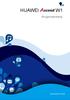 HUAWEI W1 Brugervejledning Velkommen til Huawei 1 Indhold Sikkerhedsanvisninger... 1 Forord... 3 Introduktion... 4 Overblik over din telefon... 4 Isætning... 5 Opladning af batteriet... 6 Tips om hvordan
HUAWEI W1 Brugervejledning Velkommen til Huawei 1 Indhold Sikkerhedsanvisninger... 1 Forord... 3 Introduktion... 4 Overblik over din telefon... 4 Isætning... 5 Opladning af batteriet... 6 Tips om hvordan
Professionel hjemmesikkerhed. Alarm Scan-appen i X-serien Brugervejledning
 Professionel hjemmesikkerhed Alarm Scan-appen i X-serien Brugervejledning Indhold 1. Introduktion: Et overblik over Alarm Scan-appen i X-serien 2. Start af appen 3. Indtastning af dine kontaktoplysninger
Professionel hjemmesikkerhed Alarm Scan-appen i X-serien Brugervejledning Indhold 1. Introduktion: Et overblik over Alarm Scan-appen i X-serien 2. Start af appen 3. Indtastning af dine kontaktoplysninger
Afinstaller alle andre programmer Vigtigt! Fjern alle andre antivirus programmer før du installerer Panda Internet Security Mere end et antiviru
 Panda Internet Security 2007 NYT Platinum Kom godt i gang Vigtigt! Læs venligst grundigt afsnittet i denne guide om online registrering. Her findes nødvendige oplysninger for maksimal beskyttelse af din
Panda Internet Security 2007 NYT Platinum Kom godt i gang Vigtigt! Læs venligst grundigt afsnittet i denne guide om online registrering. Her findes nødvendige oplysninger for maksimal beskyttelse af din
FOTO strategi Gem Udvælg Rediger Gem
 FOTO strategi 1. Gem billederne i en mappe på skrivebordet a. Opret en mappe på skrivebordet og navngiv den evt. med årstallet. b. Kopier billederne i kameraets DCIM-mappe og sæt den ind i mappen på skrivebordet.
FOTO strategi 1. Gem billederne i en mappe på skrivebordet a. Opret en mappe på skrivebordet og navngiv den evt. med årstallet. b. Kopier billederne i kameraets DCIM-mappe og sæt den ind i mappen på skrivebordet.
 1.1 1.2 2.1 2.2 2.3 3.2 3.1 INTRODUCING YOUR MOBILE PHONE Learn about your mobile phone s keys, display and icons. Nøgler Fra forenden af apparetet vil du observere følgende elementer: (Se 1.1 Side 3)
1.1 1.2 2.1 2.2 2.3 3.2 3.1 INTRODUCING YOUR MOBILE PHONE Learn about your mobile phone s keys, display and icons. Nøgler Fra forenden af apparetet vil du observere følgende elementer: (Se 1.1 Side 3)
INDHOLDSFORTEGNELSE. ipad - Apples geniale tablet... Forord. KAPITEL ET... 7 Hurtigt i gang med din ipad. KAPITEL TO... 25 Safari på internettet
 INDHOLDSFORTEGNELSE ipad - Apples geniale tablet... Forord KAPITEL ET... 7 Hurtigt i gang med din ipad Aktivér din ipad... 8 Opdater til ios 8... 9 Sluk og tænd din ipad... 10 Sæt din ipad på vågeblus...
INDHOLDSFORTEGNELSE ipad - Apples geniale tablet... Forord KAPITEL ET... 7 Hurtigt i gang med din ipad Aktivér din ipad... 8 Opdater til ios 8... 9 Sluk og tænd din ipad... 10 Sæt din ipad på vågeblus...
Kom godt i gang med Klasseværelse. Lærervejledning om Klasseværelse-appen til Mac
 Kom godt i gang med Klasseværelse Lærervejledning om Klasseværelse-appen til Mac Velkommen til Klasseværelse på Mac Klasseværelse er en effektiv app til ipad og Mac, som gør det nemmere for dig at styre
Kom godt i gang med Klasseværelse Lærervejledning om Klasseværelse-appen til Mac Velkommen til Klasseværelse på Mac Klasseværelse er en effektiv app til ipad og Mac, som gør det nemmere for dig at styre
Brugervejledning. Huawei Honor U8860. Velkommen til Huawei
 Brugervejledning Huawei Honor U8860 Velkommen til Huawei Indhold 1 Læs inden du fortsætter...1 1.1 Sikkerhedsanvisninger... 1 1.2 Personlige oplysninger og datasikkerhed... 2 1.3 Juridisk meddelelse...
Brugervejledning Huawei Honor U8860 Velkommen til Huawei Indhold 1 Læs inden du fortsætter...1 1.1 Sikkerhedsanvisninger... 1 1.2 Personlige oplysninger og datasikkerhed... 2 1.3 Juridisk meddelelse...
3 Opdater dit tv via USB. Følg betjeningsvejledningen for tv'et, og opdater softwaren.
 Velkommen til Skype Med Skype på din AQUOS får du glæden af videoopkald i bredformat. Det er gratis at oprette en Skype-konto og foretage Skype-til-Skype tale- og videoopkald. Skype er ikke en erstatning
Velkommen til Skype Med Skype på din AQUOS får du glæden af videoopkald i bredformat. Det er gratis at oprette en Skype-konto og foretage Skype-til-Skype tale- og videoopkald. Skype er ikke en erstatning
Forbindelsesvejledning (for KeyMission 80)
 Forbindelsesvejledning (for KeyMission 80) Indholdsfortegnelse Installation af appen SnapBridge...2 Forbindelse af kameraet og en smartenhed... 3 Billedoverførsel og fjernstyret fotografering... 7 Fejlfinding...
Forbindelsesvejledning (for KeyMission 80) Indholdsfortegnelse Installation af appen SnapBridge...2 Forbindelse af kameraet og en smartenhed... 3 Billedoverførsel og fjernstyret fotografering... 7 Fejlfinding...
ECdox som favorit. Indledning 1. Internet Explorer 2. Chrome 4. Safari 5. Favorit på mobile enheder 6 Android 6 IOS 7. ECdox på mobile enheder 7
 ECdox som favorit Indledning 1 Internet Explorer 2 Chrome 4 Safari 5 Favorit på mobile enheder 6 Android 6 IOS 7 ECdox på mobile enheder 7 Indledning Dette dokument beskriver hvordan man opretter og arbejder
ECdox som favorit Indledning 1 Internet Explorer 2 Chrome 4 Safari 5 Favorit på mobile enheder 6 Android 6 IOS 7 ECdox på mobile enheder 7 Indledning Dette dokument beskriver hvordan man opretter og arbejder
Norton Internet Security Online Brugerhåndbog
 Brugerhåndbog Norton Internet Security Online Brugerhåndbog Den software, der beskrives i denne bog, leveres med en licensaftale, og må kun bruges i overensstemmelse med vilkårene i aftalen. Dokumentationsversion
Brugerhåndbog Norton Internet Security Online Brugerhåndbog Den software, der beskrives i denne bog, leveres med en licensaftale, og må kun bruges i overensstemmelse med vilkårene i aftalen. Dokumentationsversion
Forbindelsesvejledning (for COOLPIX)
 Forbindelsesvejledning (for COOLPIX) Dette dokument beskriver proceduren for brugen af appen SnapBridge (version 2.5) til etablering af en trådløs forbindelse mellem et understøttet kamera og en smartenhed.
Forbindelsesvejledning (for COOLPIX) Dette dokument beskriver proceduren for brugen af appen SnapBridge (version 2.5) til etablering af en trådløs forbindelse mellem et understøttet kamera og en smartenhed.
Produkt Detaljer: Indhold i boksen: Produktmanual. 1) ipad Cover 2) ipad bund Lås 3) ipad top Lås 4) Tastatur
 Produkt Detaljer: 1) ipad Cover ) ipad bund Lås 3) ipad top Lås 4) Tastatur 5) Funktionstaster 6) Bluetooth LED 7) Opladnings LED 8) Tænd/Sluk & Bluetooth tilslutnings knap 9) USB opladning 5V/DC 1 5 3
Produkt Detaljer: 1) ipad Cover ) ipad bund Lås 3) ipad top Lås 4) Tastatur 5) Funktionstaster 6) Bluetooth LED 7) Opladnings LED 8) Tænd/Sluk & Bluetooth tilslutnings knap 9) USB opladning 5V/DC 1 5 3
